Cómo averiguar el adaptador Wi-Fi Publicación de equipos, determinar el fabricante, el modelo y encontrar el controlador?
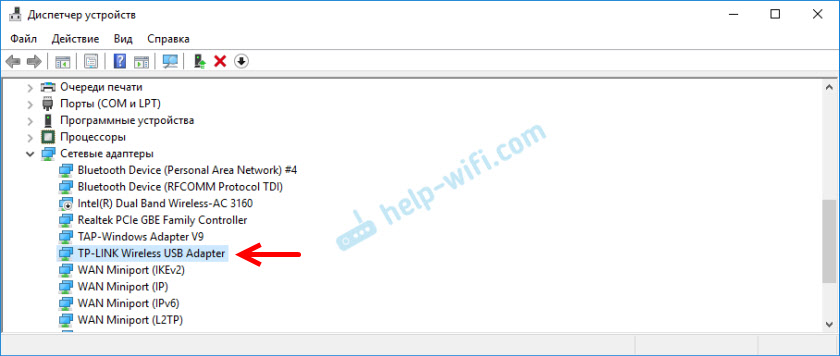
- 2075
- 629
- Gilberto García
Cómo averiguar el adaptador Wi-Fi "Publicación de equipos", determinar el fabricante, el modelo y encontrar el controlador?
No es ningún secreto que la mayoría del problema que está asociado con Wi-Fi en las ventanas surge debido a los conductores. El controlador en Wi-Fi o el controlador de algún tipo de "curva" no se instala en absoluto y no funciona nada. Encontrar el controlador correcto no es una tarea fácil. Especialmente para los usuarios que nunca han encontrado esto. Ya he escrito muchas instrucciones sobre este tema, enlaces a los cuales dejarán en el proceso de escribir este artículo.
En el caso de las computadoras portátiles, la solución más correcta es descargar el controlador desde el sitio web del fabricante específicamente para su modelo y el sistema operativo instalado. Ya hablé sobre esto en el artículo sobre qué conductor se necesita para el trabajo de Wi-Fi en una computadora portátil. Pero no siempre es posible descargar el controlador deseado del sitio web del fabricante. Básicamente, por dos razones:
- Hay varios controladores para Wi-Fi (LAN inalámbrica) en el sitio y no está claro qué instalar e instalar. Esto se debe a que los fabricantes en la misma computadora portátil pueden instalar diferentes módulos Wi-Fi. Diferentes fabricantes. Por lo tanto, el sitio tiene varios controladores. Si busca cuidadosamente, se escribirá bajo todos para qué fabricante está destinado (Intel, Atheros, Ralink, Broadcom). Para determinar el fabricante, puede usar el programa HwvestordEtement, del que hablé en el artículo sobre cómo instalar el controlador en el adaptador Wi-Fi en Windows 7. Pero el problema es que este programa muy a menudo simplemente no muestra la LAN inalámbrica del fabricante.
- Y la segunda razón es la falta de un controlador para la versión de Windows, que se instala en nuestra computadora portátil.
En artículos separados, mostré cómo encontrar e instalar un controlador de adaptador inalámbrico específicamente en las computadoras portátiles ASUS, Acer y Lenovo.
Si tenemos una computadora estacionaria, entonces la situación allí es la misma. En la PC, el receptor Wi-Fi más instalado (dentro de la unidad del sistema) o USB (como una unidad flash). Este adaptador tiene un modelo, y hay un sitio web del fabricante donde podemos descargar el controlador correcto. Si esto, por supuesto, no es un adaptador Wi-Fi chino, sin nombre, sin nombre. En este caso, este artículo será útil.
Pero hay una solución universal con la que puede encontrar el fabricante, el modelo y encontrar el controlador para cualquier dispositivo. Incluyendo para el adaptador Wi-Fi. La conclusión es que si el dispositivo está conectado físicamente a su computadora portátil o PC, entonces debe mostrarse en el administrador de dispositivos. Si estamos hablando de una red de adaptador inalámbrico, se puede mostrar en la pestaña "Adaptadores de red" (cuando el controlador está instalado y funciona). O, por ejemplo, el dispositivo se muestra 802.11N Tarjeta LAN inalámbrica USB, y necesitamos averiguar en qué chipset se construye este adaptador (descubra el fabricante). Dado que Windows (especialmente Windows 10) a menudo coloca automáticamente un controlador antiguo estándar. En un momento en que el fabricante ya ha lanzado un nuevo controlador.
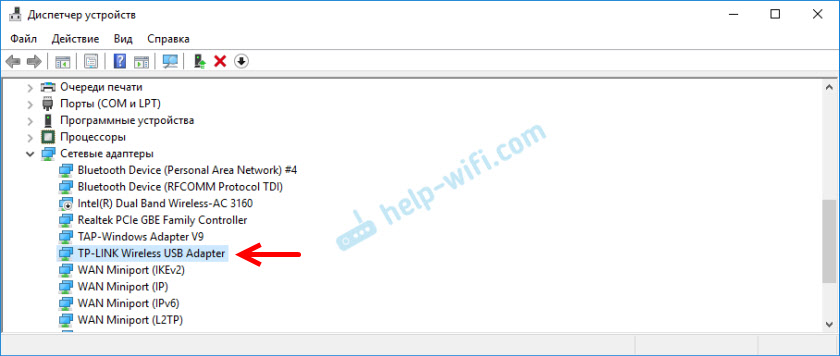
O mostrar como un dispositivo desconocido (con una marca de exclamación amarilla) o "controlador de red", "USB2.0 wlan ". Por lo general, los dispositivos desconocidos se recopilan en la pestaña Otros dispositivos ". Por ejemplo:
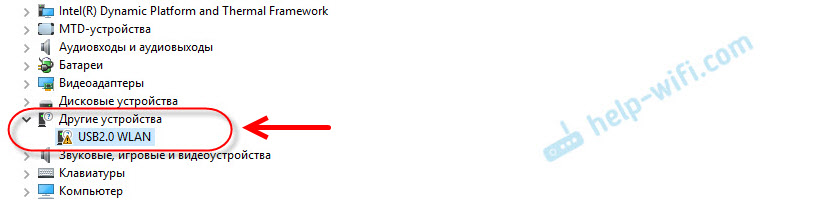 Solución: Para ver el código especial "Pubeades de equipo" en las propiedades de este adaptador (conocido o desconocido) y ya por este código, a través de la búsqueda o en un sitio especial (más sobre esto en el artículo), descubra el fabricante , modelo, o encontrar inmediatamente el controlador deseado.
Solución: Para ver el código especial "Pubeades de equipo" en las propiedades de este adaptador (conocido o desconocido) y ya por este código, a través de la búsqueda o en un sitio especial (más sobre esto en el artículo), descubra el fabricante , modelo, o encontrar inmediatamente el controlador deseado.
Descubrimos "Pubis de equipos" y copiamos el código
Todo es muy simple. En el despachador de dispositivos, haga clic en el adaptador deseado (que ya está instalado en Windows, o se muestra como un dispositivo desconocido) y seleccione "Propiedades".
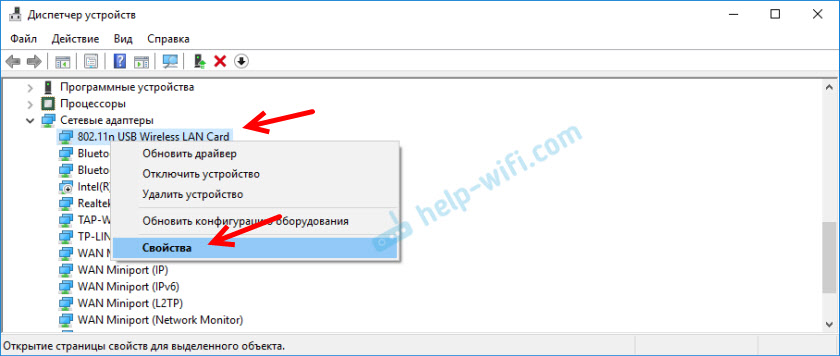
Entonces estamos interesados en la pestaña "Información". Allí, en el menú Drop -down, debe seleccionar "Pubos de equipo" y copiar la primera línea en la lista.
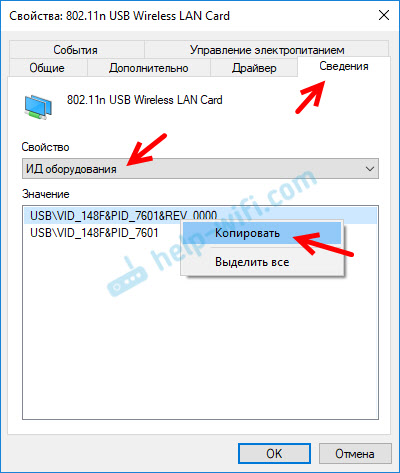
Por este código, buscaremos toda la información necesaria sobre nuestro dispositivo. Incluyendo el conductor.
Determinamos el fabricante, modelo y encontramos el controlador
Simplemente puede copiar la editorial de equipos y usar el motor de búsqueda.
Importante! Es probable que parte del código elimine. Para que solo permanezcan los valores de video y PID. Aquí está mi "ID" original: USB \ Vid_148F y PID_7601 y Rev_0000, pero el que cumple: USB \ Vid_148F & PID_7601.Simplemente inserte la edición en Google, o Yandex y vea la información encontrada. Inmediatamente en los resultados de la búsqueda, ya veo que mi adaptador está construido en el chip MT7601U de Ralink. Conocemos al fabricante y podemos volver a cargar el controlador desde el sitio oficial (computadora portátil/adaptador). O busque un controlador para el chipset Ralink MT7601U (por modelo).
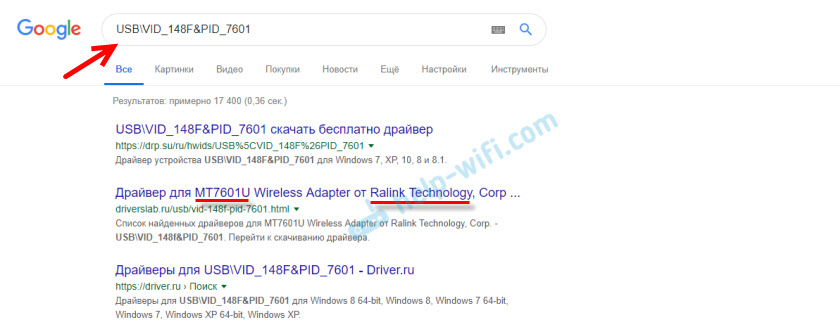
O en la búsqueda, vaya a sitios que ofrecen descargar controladores para este dispositivo. Solo ten cuidado con estos sitios! Si tiene el objetivo de encontrar y descargar el controlador, entonces es mejor hacerlo en el sitio web de Devid.Información.
Vamos al sitio Devidoso.Información Y en la línea de búsqueda insertamos el código "Pubeades de equipo". No olvide que el exceso en el código debe eliminarse. Dejar a un lado solo Vid y Pid. De lo contrario, la búsqueda puede no dar resultados.
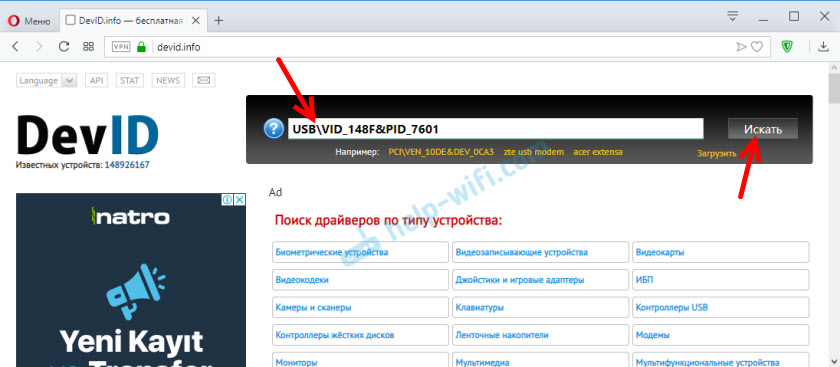
Aparecerá una lista de controladores que sean adecuados para este dispositivo. Cerca de cada controlador se indicará: para qué sistema operativo es adecuado, la fecha de lanzamiento y la versión del controlador. Así como el fabricante del dispositivo.
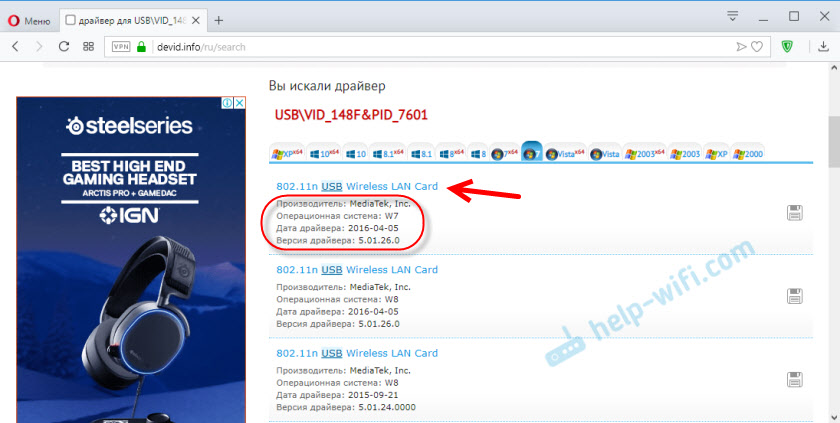
Cargamos el controlador a una computadora. Lo más probable es que esté en el archivo.
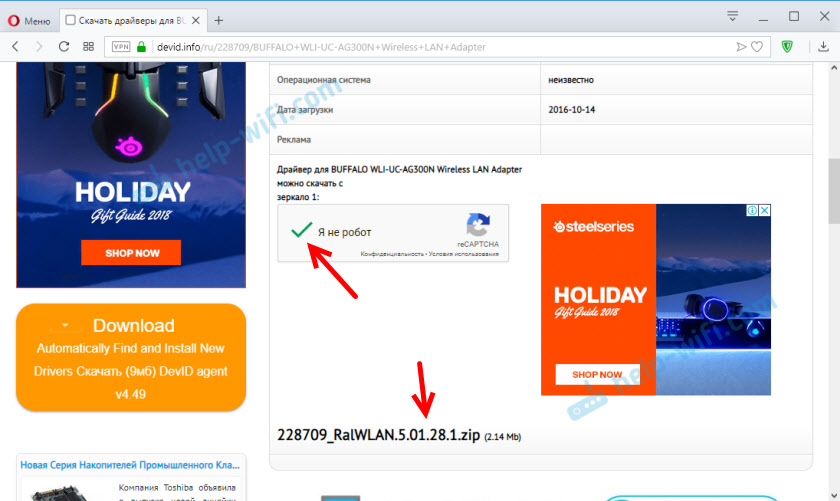
Después de eso, debe eliminar la carpeta con el controlador del archivo e instalarla.
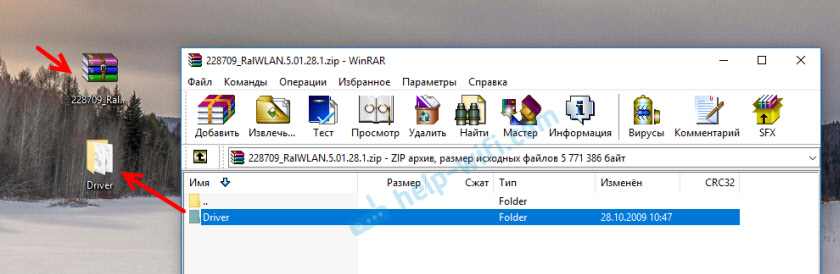
Si el archivo tiene .exe archivo, luego ejecutarlo y seguir las instrucciones de instalación.
En caso de que este método no funcione, debe instalar a través del Administrador de dispositivos.
Con el botón derecho mouse al dispositivo (para el cual cargamos el controlador) y seleccionamos "actualizar el controlador".
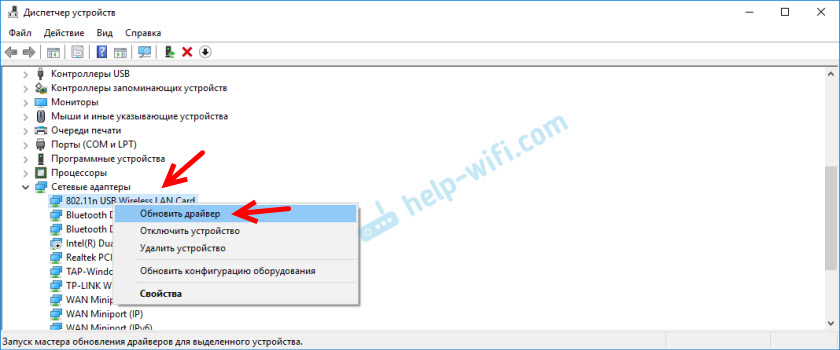
Además, el elemento "Complete la búsqueda de controladores en esta computadora" e indique la ruta a la carpeta con el controlador.
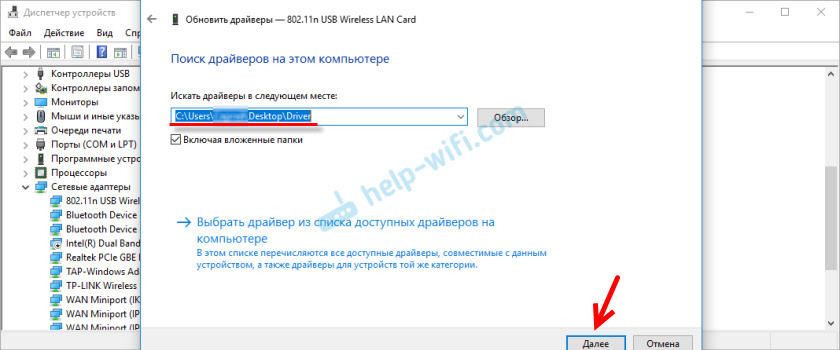
Y si todo salió correctamente, entonces habrá un mensaje de que el controlador está instalado o actualizado.
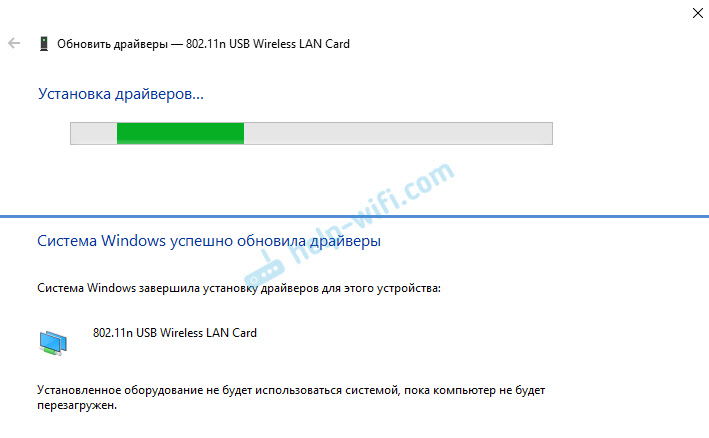
Eso es todo! En todo caso, estoy en contacto en los comentarios. Los mejores deseos!
- « Trabajo inestable de Internet en la PC antigua en el cable
- TP-Link TL-WR820N N300-Review, revisiones, velocidad y cobertura de la red Wi-Fi »

